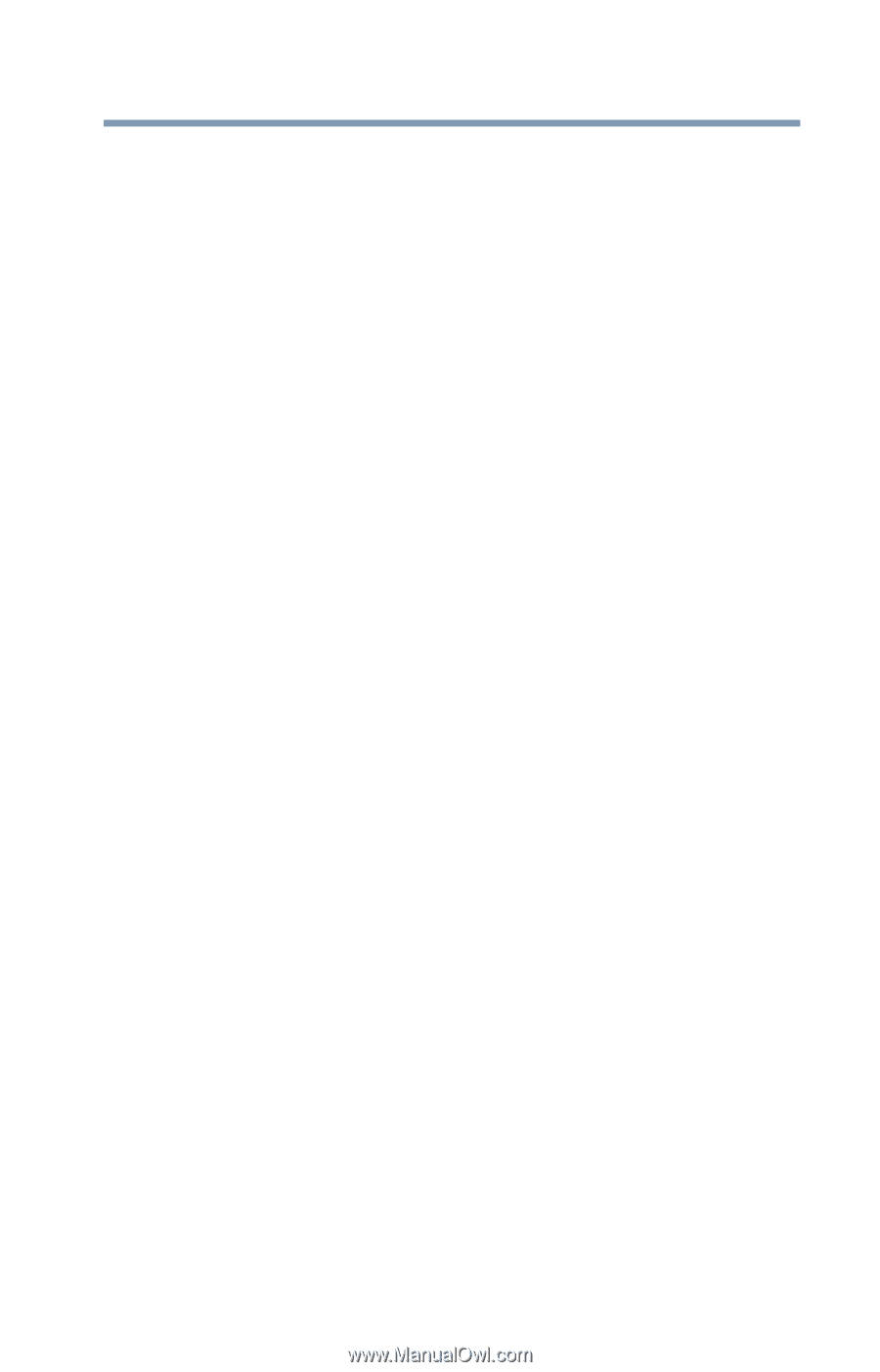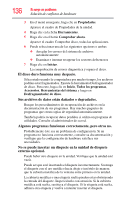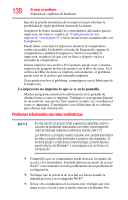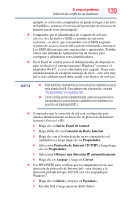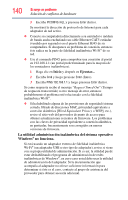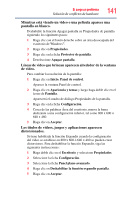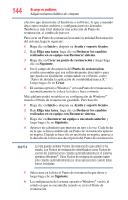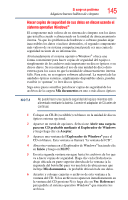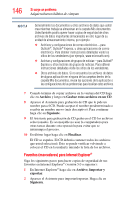Toshiba NB200-SP2910C User Guide 1 - Page 141
Líneas de video que brincan aparecen alrededor de la ventana, pantalla en blanco.
 |
View all Toshiba NB200-SP2910C manuals
Add to My Manuals
Save this manual to your list of manuals |
Page 141 highlights
Si surge un problema Solución de conflictos de hardware 141 Mientras está viendo un video o una película aparece una pantalla en blanco. Deshabilite la función Apagar pantalla en Propiedades de pantalla siguiendo los siguientes pasos: 1 Haga clic con el botón derecho sobre un área desocupada del escritorio de Windows®. 2 Haga clic en Propiedades. 3 Haga clic en la ficha Protector de pantalla. 4 Deseleccione Apagar pantalla. Líneas de video que brincan aparecen alrededor de la ventana de video. Para cambiar la resolución de la pantalla: 1 Haga clic en Inicio, Panel de control. Aparece la ventana Panel de control. 2 Haga clic en Apariencia y temas y luego haga doble clic en el ícono de Pantalla. Aparecerá el cuadro de diálogo Propiedades de la pantalla. 3 Haga clic en la ficha Configuración. 4 Cerca de las palabras Área del escritorio, mueva la barra deslizante a una configuración inferior, tal como 800 x 600 ó 640 x 480. 5 Haga clic en Aceptar. Los títulos de videos, juegos y aplicaciones aparecen distorsionados. Si tiene habilitada la función Expandir cuando la configuración del video se establece en 800 x 600 ó 640 x 480 se pueden crear distorsiones. Para deshabilitar la función Expandir, siga las siguientes instrucciones: 1 Haga doble clic en el Escritorio y seleccione Propiedades. 2 Seleccione la ficha Configuración. 3 Seleccione la ficha Panel plano avanzado. 4 Haga clic en Deshabilitar la función expandir pantalla. 5 Haga clic en Aceptar.